| 12、在图层的最上面新建一个图层,用套索工具勾出下图所示的选区,羽化40个像素后,用油漆桶工具填充橙黄色:#E6A64E,取消选区后把混合模式改为“叠加”,效果如下图。 |

<图23> |
| 13、按Ctrl + J 把当前图层复制一层,效果如下图。 |
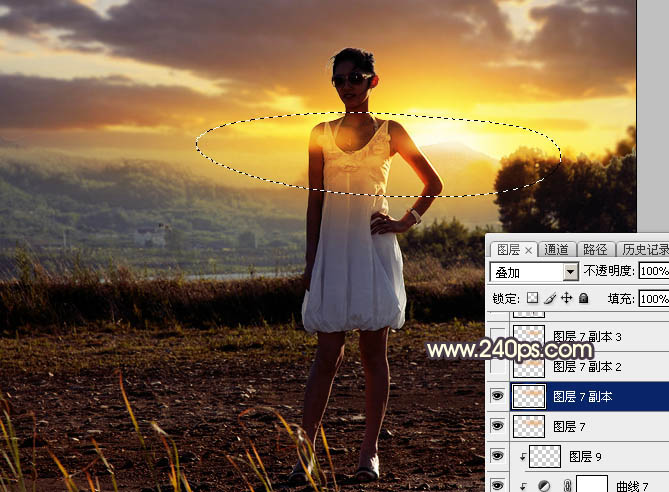
<图24> |
| 14、按Ctrl + J 把当前图层复制一层,混合模式改为“柔光”,效果如下图。 |

<图25> |
| 15、按Ctrl + J 把当前图层复制一层,混合模式改为“滤色”,按Ctrl
+ T 稍微缩小一点,效果如下图。这几步给图片渲染橙黄色高光。 |

<图26> |
| 16、把背景图层复制一层,按Ctrl
+ Shift + ] 置顶,用钢笔结合通道把人物部分抠出来,效果如下图。 |

<图27> |
| 17、新建一个图层,创建剪切蒙版。把前景色设置为橙黄色:#FDF056,然后用透明度较低的柔边画笔把人物右侧边缘受光区域涂上前景色,效果如下图。 |

<图28> |
| 18、创建曲线调整图层,把RGB通道压暗一点,参数设置如图29,确定后创建剪切蒙版,再把蒙版填充黑色,然后用透明度较低柔边白色画笔把人物底部背光区域涂暗一点,效果如图30。 |
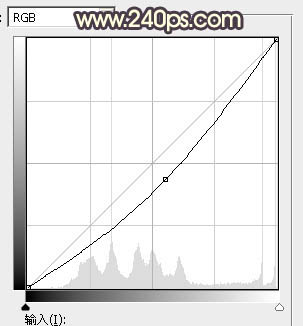
<图29> |

<图30> |
|
